Trådløse hotspots er trådløse adgangspunkter, typisk på offentlige steder, der giver internetadgang til mobile enheder såsom din bærbare computer eller smartphone, når du er væk fra kontoret eller dit hjem. Typiske Wi-Fi-hotspot-steder omfatter caféer, biblioteker, lufthavne og hoteller. Hotspots gør det muligt for dig at komme online, uanset hvor du går, men de kommer med nogle sikkerhedsproblemer.
Sådan finder du et hotspot
Din trådløst udstyrede bærbare computer og andre enheder, såsom tablets og smartphones, giver dig muligvis besked, når du er inden for rækkevidde af trådløse netværk. Hvis du ikke modtager en meddelelse om, at der er tilgængelige trådløse netværk i området, skal du gå til netværksindstillingerne for at finde områdets hotspots.
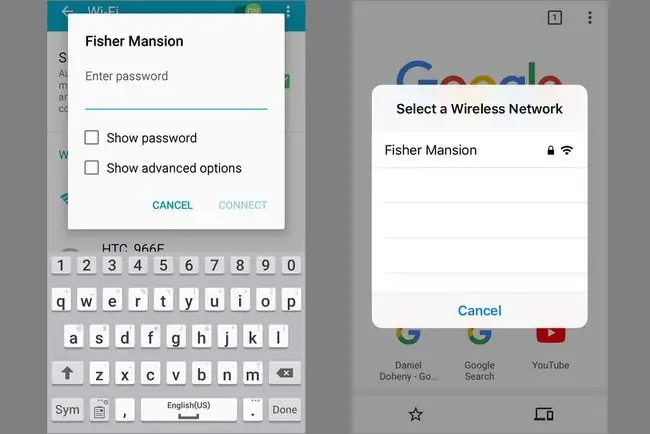
Du finder hotspots mange steder. For eksempel:
- Når du går ind i en Starbucks eller en af de mange andre kaffebarer, giver din smartphone dig besked om tilstedeværelsen af et Wi-Fi-hotspot. Hver butik har en startskærm til sit hotspot. Når du har accepteret vilkårene i hotspot-aftalen, er du forbundet.
- Restauranter, der tilbyder et hotspot, lægger oplysningerne op på et bordteltkort eller ved indgangen. Du skal muligvis bede om adgangskoden for at logge på tjenesten.
- Når du bor på et hotel, så spørg receptionisten om Wi-Fi-adgangskoden eller login-processen. Tjenesten kan være gratis, eller du kan blive opkrævet et dagligt gebyr for dens brug.
- De fleste lufthavne tilbyder gratis hotspots og viser login-proceduren i hele terminalerne. Indkøbscentre tilbyder også hotspots og kan sende login-oplysninger omkring indkøbscentret.
- Mange boghandlere har hotspots til deres kunder.
- Biblioteker og andre offentlige bygninger har ofte Wi-Fi-hotspots.
En hurtig internetsøgning efter hotspots i [ din by ] (eller i en by, du er ved at besøge) vil dukke op en liste over steder, hvor du kan få adgang til internettet. Selvom mange er gratis, kræver nogle hotspots et gebyr eller et abonnement.
Opret forbindelse til et hotspot
Når du opretter forbindelse til et hotspot for at bruge internettet, viser din webbrowser en webside, der identificerer hotspottet og viser vilkårene for brug. Hvis Wi-Fi-hotspot-netværket er krypteret eller skjult, skal du hente sikkerhedsnøglen og netværksnavnet (SSID) fra hotspot-tjenesteudbyderen for at finde og korrekt etablere netværksforbindelsen.
Når en adgangskode er påkrævet, skal du indtaste den og acceptere vilkårene for brug, som norm alt kræver, at du er en anstændig, lovlydig internetborger. Accepter eller start derefter forbindelsen til hotspottets trådløse netværk, som er identificeret i netværksnavnet.
Tag sikkerhedsforanst altninger, når du bruger et hotspot
Problemet med at bruge offentlige hotspots er, at de er åbne for offentligheden. Du kan til enhver tid dele en forbindelse med hvem som helst. Et hotspot er ikke din adgangskodebeskyttede Wi-Fi-router hjemme eller på kontoret. Hackere kan hacke et offentligt hotspot nemmere end et privat adgangspunkt.
Her er nogle forholdsregler, du kan tage, før du logger på et hotspot:
- Forstå, hvordan din bærbare computer eller mobilenhed deler filer, og stram privilegierne. Mac-laptops bruger for eksempel AirDrop. Afhængigt af dine indstillinger kan en hacker sende en fil til din Mac via AirDrop uden din viden.
- Slå fildeling fra for offentlige mapper på din bærbare computer og andre enheder.
- Installer antivirusbeskyttelse til din Android-telefon, iPad eller enhver anden enhed, du bruger med et offentligt hotspot. Aktiver også firewallen på din enhed for at forhindre overførsel af malware fra en inficeret enhed, der også er forbundet til hotspottet.
- Installer en VPN på din enhed. Et virtuelt privat netværk krypterer al din webtrafik, så selvom du bliver hacket, er dine data umulige at læse.
- Deaktiver automatiske forbindelser til netværk i nærheden.
Deaktiver automatiske netværksforbindelser
Nogle bærbare computere og mobile enheder opretter automatisk forbindelse til et hotspot, når det er inden for rækkevidde, men dette er en dårlig idé af sikkerhedsmæssige årsager, især når hotspottet ikke er beskyttet med adgangskode. I de fleste tilfælde kan du bruge en menuindstilling til at forhindre dette. Placeringen varierer efter enhed.
På en iPhone skal du klikke på Settings > Wi-Fi og slå Ask to Join Networks tilvippekontakt.
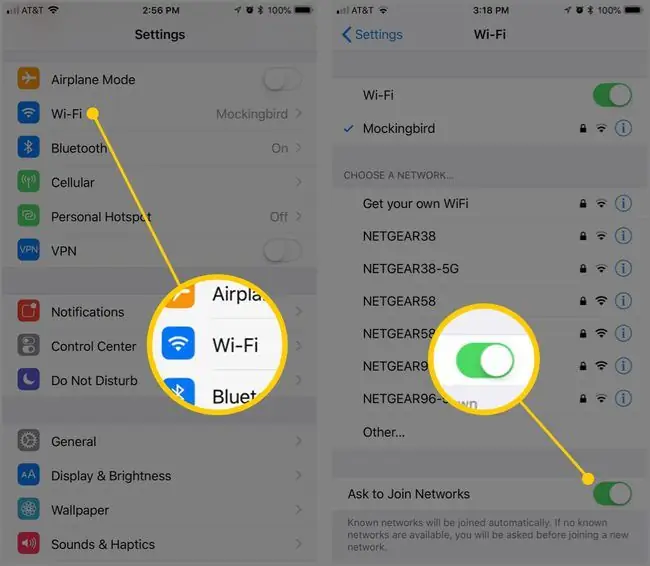
Mange Android-enheder har en netværksmeddelelsesindstilling under Settings > Netværk og internet > Internet> Netværkspræferencer, der kan deaktiveres.
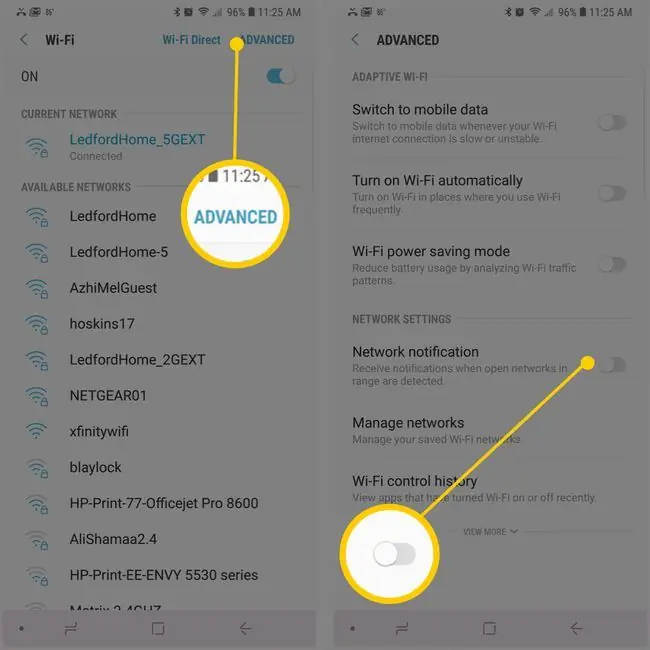
På Macintosh-computere skal du gå til System Preferences > Network og vælge Spørg om at deltage i nye netværkafkrydsningsfelt.
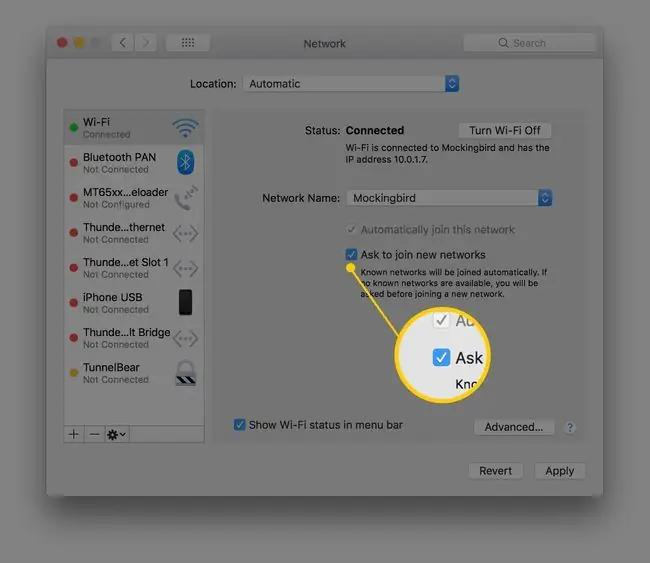
Om mobile hotspots
Når du er et sted, der ikke har et hotspot, og du skal være online, kan din smartphone muligvis fungere som et mobilt Wi-Fi-hotspot. Hvis din smartphone har denne funktion, skal du oprette forbindelse til internettet ved hjælp af mobilsignalet på din telefon og derefter dele forbindelsen med din bærbare computer.
De fleste mobiludbydere kræver, at mobilhotspot-funktionen konfigureres på forhånd og opkræver et månedligt gebyr for tjenesten.
Brug af et mobilt hotspot dræner telefonens batteri meget hurtigere end norm alt, og hotspottet kan bruge en betydelig del af din datagrænse. Afhængigt af mobilnetværket er forbindelsens hastighed muligvis ikke så hurtig som din hjemmeforbindelse, men når det er den eneste tilgængelige internetforbindelse, kan det være det værd.
Hvis du ikke vil tømme din smartphones batteri, skal du købe en selvstændig enhed, der giver mobile hotspots. Disse enheder kræver mobilforbindelser og kontrakter. Enheden skal også kunne få adgang til et mobilsignal. Hvis der ikke er mobildækning, skal du kigge efter et hotspot på en kaffebar eller et indkøbscenter.






